网友千城提问:多列堆积图加折线图制作
如何在Excel2010中制作多列堆积图?相信对于刚接触Excel2010的小伙伴来说还有一定的难度,下面感兴趣的小伙伴就和小编一起来学习一下具体方法吧!
Excel2010中进行制作多列堆积图的操作步骤
一、数据处理
1、如图所示,添加一组数据列,里面的数据可以任意。
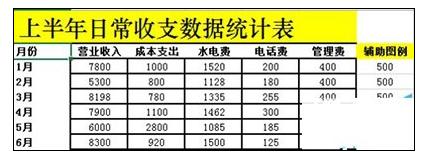
二、Excel多列堆积图制作
1、选中数据区域(先不选辅助列)——点击插入——推荐的图表——簇状柱形图。
2、点击图表工具——设计——选择数据——图表数据区域(把辅助列加进去)。
3、点击图表工具——设计——更改图表类型——组合。
1)把图表类型都改为堆积柱形图。
2)把除收入列和辅助列都设为次坐标轴。
4、双击辅助列图表——设置数据系列格式——填充——无填充。
5、统一主坐标轴和次坐标轴,双击坐标轴——设置坐标轴格式。
6、设置网格线(短划线)。设置主要网格线格式——实线——颜色——短划线类型(短划线)。
三、Excel多列堆积图美化
1、添加数据标题和数据来源
字体(衬线字体:线条粗细不同,适合小号字体使用,投影时清晰度不高,无衬线字体:粗细相同,更适合大号字体时使用,投影时美观)
中文字体:微软雅黑,黑体
英文字体:Arial
数字字体:impact,Arial
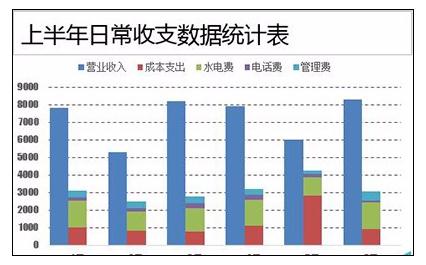
2、添加背景色:以淡色调为主
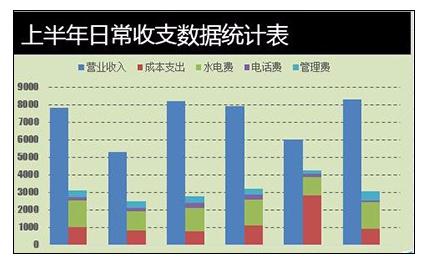
以上就是如何在Excel2010中制作多列堆积图的全部内容了,大家都学会了吗?
关于《如何在Excel2010中制作多列堆积图?》相关问题的解答转动小编就为大家介绍到这里了。如需了解其他软件使用问题,请持续关注国旅手游网软件教程栏目。
![viva畅读app不能下载了[vivo畅读下载]](http://img.citshb.com/uploads/article/20230514/6460f19b615c5.jpg)
![腾讯手机管家的红包提醒怎么设置[腾讯手机管家有没有红包提醒功能]](http://img.citshb.com/uploads/article/20230514/6460ef39abb56.jpg)
![红米6语音助手在哪里[红米6语音唤醒功能]](http://img.citshb.com/uploads/article/20230514/6460e89fb1971.jpg)
![oppo手机智能找车[oppo手机智能找车在哪里调出来]](http://img.citshb.com/uploads/article/20230514/6460e7320e8e0.jpg)
![红米note7怎么自定义主题[红米note7pro主题]](http://img.citshb.com/uploads/article/20230514/6460e5d070c13.jpg)
![腾讯体育app开通会员的操作流程图[腾讯体育app怎么开通会员]](http://img.citshb.com/uploads/article/20230514/6460f1dbc284f.jpg)
![美团app中使用美团劵码的具体操作方法是[美团app中使用美团劵码的具体操作方法是什么]](http://img.citshb.com/uploads/article/20230514/6460f1b1b68da.jpg)
![腾讯动漫app开启免流的详细操作是什么[腾讯动漫怎么开启免流]](http://img.citshb.com/uploads/article/20230514/6460f13c741bd.jpg)
![win7如何设置系统还原点[win7系统还原点怎么设置成出厂设置]](http://img.citshb.com/uploads/article/20230514/6460f03a45c53.jpg)
![在腾讯动漫里将缓存删掉的操作过程怎么恢复[在腾讯动漫里将缓存删掉的操作过程如何恢复]](http://img.citshb.com/uploads/article/20230514/6460f00365e8c.jpg)



